机械师MACHCREATOR-L笔记本通过U大侠U盘装Win7系统的教程
来源:U大侠 时间:2020-07-10 浏览:60
机械师MACHCREATOR-L笔记本该怎么装Win7系统呢?这是一款于2020年3月份推出的轻薄笔记本,搭载的是英特尔酷睿i5 10代处理器以及性能级独立显卡。因为预装的是Win10系统,所以接下来本文就为大家分享该游戏本通过U大侠U盘装Win7系统的教程。
机械师MACHCREATOR-L笔记本重装系统步骤:
1、下载U大侠软件制作U盘启动盘:
2、把制作好的u盘启动盘放入下载的镜像文件后,插入电脑usb接口,重启电脑按开机启动快捷键,选择自己的U盘(一般带有USB选项或者U盘名称),进入U大侠PE。

机械师MACHCREATOR-L笔记本的快捷启动键:F12
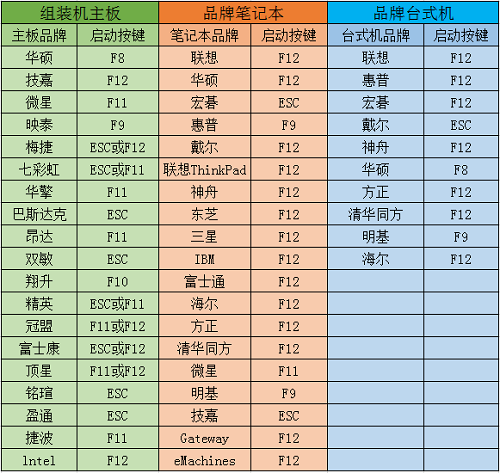
如果没有识别U盘或者无法启动的,请看BIOS设置U盘启动教程:http://www.udaxia.com/upqd/7848.html
3、如果需要分区的请打开桌面的DiskGenius分区工具。(原装系统Win10必看)

若不需要分区,请点击桌面U大侠PE一键装机,选择自己下载的镜像文件后点击开始即可,之后弹出程序执行还原操作提醒,将下面的复选框“完成后重启”勾选起来,点击确定。


等待进度条读完,如果没有自动重启电脑(或者卡在完成最后操作),手动重启即可。
如果重启后无法进入系统,请见教程:http://www.udaxia.com/wtjd/8678.html
4、接下来就是完成相关系统设置了,重装系统到此结束。
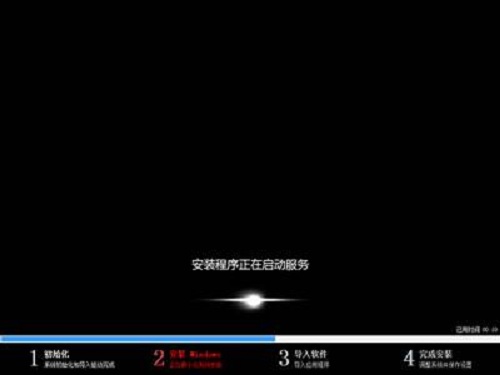
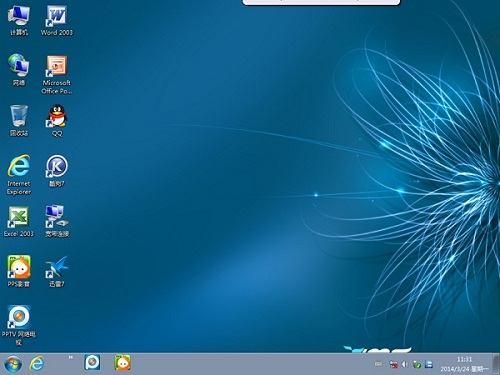
以上就是机械师MACHCREATOR-L笔记本通过U大侠U盘启动盘安装Windows7系统的具体过程,如果有不懂安装系统的朋友可以按照上述操作方法进行操作,希望本篇教程能够帮到大家。
更多操作系统教程,请关注U大侠官网(www.udaxia.com)或者关注U大侠官方微信公众号(搜索“U大侠”,或者扫描下方二维码即可)。

U大侠微信公众号
有问题的小伙伴们也可以加入U大侠官方Q群(129073998),U大侠以及众多电脑大神将为大家一一解答。
相关文章
-
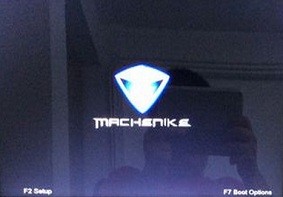
-
U大侠分享机械师t58使用bios设置U盘启动教程
2019-10-30 523
-

-
机械师f57笔记本如何设置U盘启动?通过bios设...
2019-11-12 259
-

-
机械师风神m410笔记本如何使用bios设置U盘启动?
2019-11-12 213
-

-
机械师风神m530b笔记本怎么U盘启动 BIOS设置...
2019-11-13 99
-

-
机械师刀锋m510a笔记本如何使用bios设置U盘启...
2019-11-14 187
-

-
机械师m700s笔记本如何设置U盘启动?使用bios...
2019-11-19 106
-

-
机械师风神m511笔记本BIOS设置U盘启动重装系统...
2019-11-19 253
-

-
机械师F117-V台式电脑使用BIOS设置U盘启动的方法
2020-02-03 285
-

-
机械师f117-f笔记本怎么U盘启动 BIOS设置U盘...
2019-11-21 638
-

-
机械师T58-T游戏本怎么用U盘装Win7系统 U盘启...
2020-07-16 46
